Kampagner: Kampagneskabeloner
Velkommen til Kampagneskabeloner i Outbound by Enreach.
Læs artiklen igennem, eller klik på et link nedenfor for at komme i gang.
I denne artikel:
Hvad er en kampagneskabelon?
- Kampagne: Det er det, du og dine agenter vil arbejde med, ved at ringe til emner og samle alle relevante oplysninger. Kampagner er kundespecifikke og kan ikke genbruges.
- Projekt: Et projekt er en beholder til kampagner i Outbound by Enreach. Projekter er kundespecifikke og vil indeholde alle de kampagner, der er relateret til den pågældende klient.
- Kampagneskabelon: Kampagneskabelonen er designet af en kampagne: en praktisk, genbrugelig model til at bestemme, hvilken slags emnedata du vil uploade til kampagnen, og hvilke resultatdata der skal indsamles, når du ringer til emner.
Som du kan se på billedet nedenfor, vil de, når kampagner oprettes, tilhøre et projekt, men forskellige kampagner kan være baseret på den samme kampagneskabelon.

Har jeg brug for en kampagneskabelon?
Selvom der er nogle forskelle mellem kampagner og den type data, du skal indsamle, kan du stadig bruge kampagneskabelonen, men ændre datafelterne i en kampagneskabelonvisning -læs hvordan du gør dette her.
Navigationsside
For at få adgang til navigationssiden Kampagneskabeloner skal du udvide drop-down menuen Kampagner og vælge Kampagneskabeloner.
 Du vil se en oversigt over alle dine eksisterende kampagneskabeloner, inklusiv navn, oprettelsesdato og dato for sidste ændring.
Du vil se en oversigt over alle dine eksisterende kampagneskabeloner, inklusiv navn, oprettelsesdato og dato for sidste ændring.
Brug søgelinjen til at søge efter en specifik kampagneskabelon.

Scroll gennem alle dine kampagneskabeloner ved hjælp af pilene nederst på siden.

For at slette en kampagneskabelon skal du markere afkrydsningsfeltet og klikke på Slet.

Opret kampagneskabelon
For at begynde at oprette din kampagneskabelon skal du udvide drop-down menuen Kampagner og vælge Kampagneskabeloner.

Klik på + Ny i højre side af skærmen.

Definer kampagneskabelon
Udvid Opret kampagneskabelon ud fra i drop-down menuen, og vælg mellem Eksisterende kampagneskabelon eller Indlæs fil.

Eksisterende kampagneskabelon
Vælger du at oprette kampagneskabelonen ud fra eksisterende kampagneskabelon, får du trin 2a mulighed for enten at oprette en blank kampagneskabelon, der gør det muligt for dig, at arbejde direkte i Outbound by Enreach med oprettelse af stamdatafelter eller at basere din skabelon på en af dine eksisterende skabeloner, der vil blive listet i drop-down menuen. Når du har valgt, klik da Næste.

Vælg fil
Din CSV-fil vil indeholde alle de stamdatafelter, du vil uploade. Hver kolonneoverskrift vil være identisk med navnene på stamdatafelterne.

Stamdatafelter
Klik på Ny for at tilføje.

Følsomme data eller data, der skal slettes, vil have en (*) efter deres datatype.
Sådan redigeres stamdatafelterne
 Alle indstillingerne udvides.
Alle indstillingerne udvides.

Resultatdatafelter
Når du har konfigureret alle dine stamdatafelter, er det tid til at konfigurere dine resultatdatafelter.
Nye resultatdatafelter kan tilføjes ved at klikke på den grønne Ny knap.

I Outbound by Enreach er resultatet af opkald til dine emner kendt som Resultater.
Der er flere essentielle datafelter, dataskabelon typer og indstillinger: Klik på et link nedenfor for at springe direkte til guiden, eller fortsæt med at scrolle:
- Datatype: Hovedresultat
- Datatype: Heltal
- Datatype: Plukliste
- Datatype: Afkrydsningsfelt
- Dataskabelon type: Indtastning og Formel
- Avancerede indstillinger
Datatype: Hovedresultat
Klik på blyantikonet på det resultatdatafelt, du ønsker at redigere.

Udvid under Dataindstillinger drop-down menuen Datatype, og vælg Hovedresultat.

For at slette et hovedresultat skal du vælge det resultat du vil slette og klikke på det røde stopikon.

Datatype: Heltal
Et resultatdatafelt med en Heltal-datatype giver agenten mulighed for manuelt at indtaste et tal som svar på et spørgsmål, de stiller til emnet.

Datatype: Plukliste
Et resultatdatafelt med en Plukliste-datatype giver agenten mulighed for manuelt at vælge et svar fra et udvalg af foruddefinerede svar.
For at slette et hovedresultat skal du vælge det resultat du vil slette og klikke på det røde stopikon.

Datatype: Afkrydsningsfelt
Et resultatdatafelt med en Afkrydsningsfelt-datatype giver agenten mulighed for manuelt at markere en boks for at bekræfte et svar på et Ja/Nej-spørgsmål, de stiller til emnet.

Dataskabelon type: Indtastning og Formel
Dataskabelon typen Indtastning giver dig mulighed for at oprette et forududfyldt, statisk datafelt i din skabelon og bruges oftest til at inkludere klikbare URL'er på Kontaktsiden eller til et emnes indtastning i din organisations CRM ved at bruge flettefelter. Læs mere om dataskabelon typen 'Indtastning´ her.
 Dataskabelon typen Formel giver dig mulighed for at foretage beregninger baseret på tidligere eksisterende resultatdatafelter. Hvis du for eksempel vil beregne profit, agent provisioner eller bonusser, kan du tage Formel i brug.
Dataskabelon typen Formel giver dig mulighed for at foretage beregninger baseret på tidligere eksisterende resultatdatafelter. Hvis du for eksempel vil beregne profit, agent provisioner eller bonusser, kan du tage Formel i brug.
For eksempel vil vi i billedet nedenfor beregne provision til agenter baseret på et emnes svar på spørgsmålet 'Vil du donere?'
For at lære hvordan du opretter formler i Outbound by Enreach, gå til denne guide.

Avancerede indstillinger
Der er en række avancerede indstillinger tilgængelige, når du konfigurerer dine resultatdatafelter:
- Feltgruppe indstillinger
- Gruppenavn: Her kan du vælge fra eksisterende Feltgrupper, eller klikke på plus (+) ikonet for at oprette et nyt gruppenavn.
- Nøgle i gruppen: Her indtaster du Feltgruppe nøglen, som vil svare nøjagtigt til den korrekte kolonne i din .xlsx-fil. Klik her for at lære hvordan du opretter feltgrupper.
- Udvidede indstillinger
- Synlig for partnere: Sæt kryds i dette felt, hvis du ønsker, at resultatdatafeltet skal være synligt for partnere via en API-forbindelse.
- Visning af feltet er underlagt brugerrettigheder: Sæt kryds i dette felt, hvis kun brugere med de korrekte rettigheder vil kunne se dette felt.
- Dage før data i dette felt slettes: Indtast antal dage, hvor resultatfeltdata vil blive gemt, før de slettes.
- Politik for arkivering af succes (1-5): Indtast en værdi mellem 1 og 5 til brug for Emner > Succes-arkiv.
- Opsummeringsfelter: Klik på Opsummeringsfelter for at åbne en liste over felter, der udfylder kalenderaftaler med data, når du arbejder på Kontaktsiden. Bemærk venligst, at hvis du bruger denne mulighed, skal du aktivere de samme funktioner på den kalender, du bruger. Dette kan gøres ved at skifte mellem de relevante opsummeringsfelter på siden Kalender.

Emneejerskabsmuligheder og validering
I del 3 kan du bestemme, hvordan du skal håndtere emner, der er blevet uploadet til Kampagneskabelonen med en ejer.
- Emneejerskabskode: Marker dette felt, hvis du importerer emner med en ejer. Indtast navnet på kolonnen i CSV-filen, der indeholder emneejeren, i tekstboksen.
- Emnepulje prioritet: Marker dette felt, hvis du importerer emner med en emnepulje prioritet. I tekstboksen skal du indtaste navnet på kolonnen i CSV-filen, der indeholder emnepulje prioritet.
- Privat genopkaldstid: Marker dette felt, hvis du importerer emner med et privat genopkaldstidspunkt. I tekstboksen skal du indtaste navnet på kolonnen i CSV-filen, der indeholder det private genopkaldstidspunkt.
For at læse mere om Emneejerskab, og hvordan det kan påvirke, hvilke emner du har rettigheder til at ringe op, skal du gå til denne guide.

Hvis andre muligheder ikke er validerede, skal du gå tilbage og kontrollere dine indstillinger, før du fortsætter. Klik på Næste for at fortsætte med at oprette din kampagneskabelon.

Feltadfærd og brug
Når du har konfigureret alle dine stamdata- og resultatfelter, er det tid til at konfigurere, hvordan Outbound by Enreach vil bruge disse felter.
Vælg hovedresultat
Under Vælg hovedresultat skal du matche svarene, der er konfigureret i pluklisten for hovedresultater med Outbound by Enreach ved at vælge spørgsmålet i drop-down menuen. I dette eksempel vil det være spørgsmålet: Vil du donere?

Vælg felter
I trin 2 bestemmer du, hvordan stamdatafelterne og resultatdatafelterne skal bruges.
- Indlæs/Upload: Feltet skal have indhold, når du uploader emner til kampagnen.
- Resultat: Feltet er et obligatorisk resultatfelt.
- Redigerbar: Agenten har tilladelse til at redigere dette felt.
- Kontrolfelt for dubletsøgning: Feltet skal bruges, når du leder efter duplikerede emner.
- Synlig: Feltet skal være synligt for agenten på Kontaktsiden.
- Emne-ID: Feltet Emne-ID skal være synligt (unikt på tværs af alle kampagner i virksomheden).
På billedet nedenfor er resultatfelterne blevet konfigureret med telefon som kontrolfelt for dubletsøgning:

Bemærk venligst, at mindst ét af dine stamdatafelter skal være markeret som kontrolfelt for dubletsøgning, og URL-stamdatafeltet kan ikke markeres som redigerbar.
Når du er færdig, skal valideringstjeklisten nederst se sådan ud:
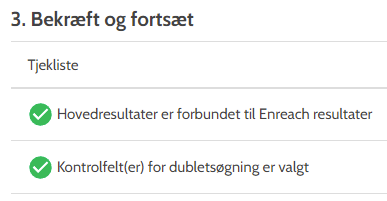

Feltafhængigheder
Nu er din kampagneskabelon er klar, og det er tid til at fortælle Outbound by Enreach, hvilke felter der skal vises afhængigt af de oplysninger, en agent vil modtage fra et emne.
Sådan konfigureres feltafhængighederne
Udvid drop-down menuen under Feltafhængigheder, vælg hvilket datafelt du vil arbejde med, og klik på Tilføj.

I Handlinger skal du markere afkrydsningsfeltet Gør feltet usynligt, indtil afhængighed har den rigtige værdi. Dette vil sikre, at Hvor meget? kun vil være synlig, når emnet har svaret Ja til Vil du donere?


På billedet nedenfor er alle stamdatafelter, der kun er relevante, hvis et emne svarer Ja til Vil du donere? blevet skjult.
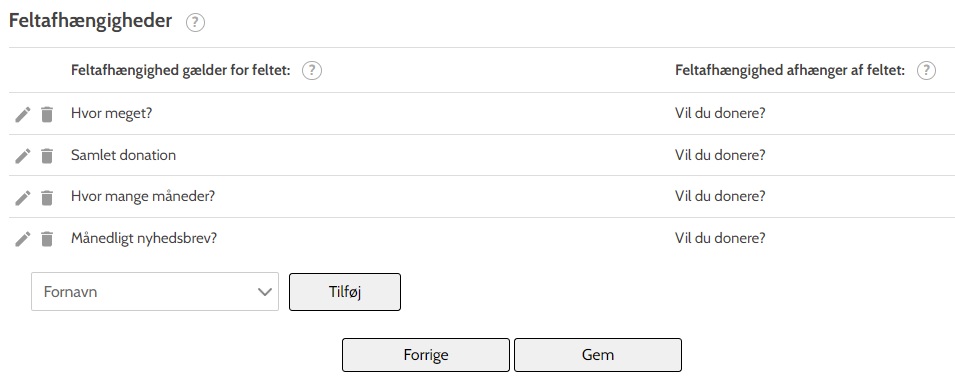 Klik på Gem for at gemme din kampagneskabelon eller på Forrige for at gå tilbage til editoren.
Klik på Gem for at gemme din kampagneskabelon eller på Forrige for at gå tilbage til editoren.
Tillykke, du har nu oprettet din første kampagneskabelon i Outbound by Enreach!
Kampagneindstillinger
For at læse mere om hver mulighed, kan du læse denne guide.

Rediger eksisterende kampagneskabelon
For at redigere en eksisterende kampagneskabelon skal du klikke på tandhjulsikonet til højre for skabelonen og vælge Rediger.
 Du vil nu blive ført til siden Rediger kampagne i Outbound by Enreach.
Du vil nu blive ført til siden Rediger kampagne i Outbound by Enreach.
Stamdatafelter og resultatdatafelter
Under del 1 og 2, stamdatafelter og resultatdatafelter, kan du se alle de stam- og resultatdata, der er konfigureret i din kampagneskabelon.
For at slette et felt skal du klikke på skraldespands-ikonet til venstre for feltet.
For at redigere et felt skal du klikke på blyantikonet.
For at tilføje et nyt felt, klik på den grønne Ny-knap.
For at læse mere om tilføjelse af et stamdata- eller resultatdatafelt skal du gå til guiden ovenfor.

For at justere placeringen af datafelterne i din kampagneskabelon skal du bruge pilene eller indtaste et tal i feltet for at diktere, hvor på listen datafeltet skal vises.

Indstillinger for emnepulje
Under del 3 kan du justere, hvordan emner med ejerskab importeres til kampagnen.
- Emneejerskabskode: Marker dette felt, hvis du importerer emner med en ejer. Indtast navnet på kolonnen i CSV-filen, der indeholder emneejeren, i tekstboksen.
- Emnepulje prioritet: Marker dette felt, hvis du importerer emner med en emnepulje prioritet. I tekstboksen skal du indtaste navnet på kolonnen i CSV-filen, der indeholder emnepulje prioritet.
- Privat genopkaldstid: Marker dette felt, hvis du importerer emner med et privat genopkaldstidspunkt. I tekstboksen skal du indtaste navnet på kolonnen i CSV-filen, der indeholder det private genopkaldstidspunkt.
For at læse mere om emneejerskab, og hvordan det kan påvirke, hvilke emner du har rettigheder til at ringe op, skal du gå til denne guide.

Inden du kan gemme og fortsætte, skal du gennemgå dine indstillinger og sikre dig, at hver mulighed har et grønt flueben: Hvis der er nogen, der ikke har det, skal du gå tilbage og justere indstillingerne.

Klik på Gem for at gemme dine redigeringer og på Næste for at gå videre til anden side i kampagneskabeloneditoren.

Vælg hovedresultat
I trin 1 på anden side i kampagneskabeloneditoren under Vælg hovedresultat skal du matche svarene, der er konfigureret i pluklisten for hovedresultatet med Outbound by Enreach ved at vælge spørgsmålet i drop-down menuen.
Definer emneresultater ved at matche Navn-resultaterne med et af de fire Outbound by Enreach-resultater ( Succes, Ikke interesseret, Ugyldig, Ukvalificeret).

Vælg felter
I trin 2 bestemmer du, hvordan stamdatafelterne og resultatdatafelterne skal bruges.
For at foretage ændringer skal du markere eller fravælge de afkrydsningsfelter, du ønsker at redigere.

Bemærk venligst, at mindst ét af dine stamdatafelter skal være markeret som kontrolfelt for dubletsøgning, og URL-stamdatafeltet kan ikke markeres som redigerbar.
Inden du kan gemme og fortsætte, skal du gennemgå dine indstillinger og sikre dig, at hver mulighed har et grønt flueben: Hvis der er nogen, der ikke har det, skal du gå tilbage og justere indstillingerne.
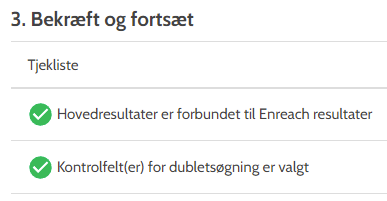

Feltafhængigheder
Under Feltafhængigheder skal du konfigurere, hvilke datafelter der skal vises afhængigt af de oplysninger, en agent vil modtage fra et emne.
For mere information om, hvordan du konfigurerer feltafhængigheder, skal du gå til vejledningen øverst i denne guide.
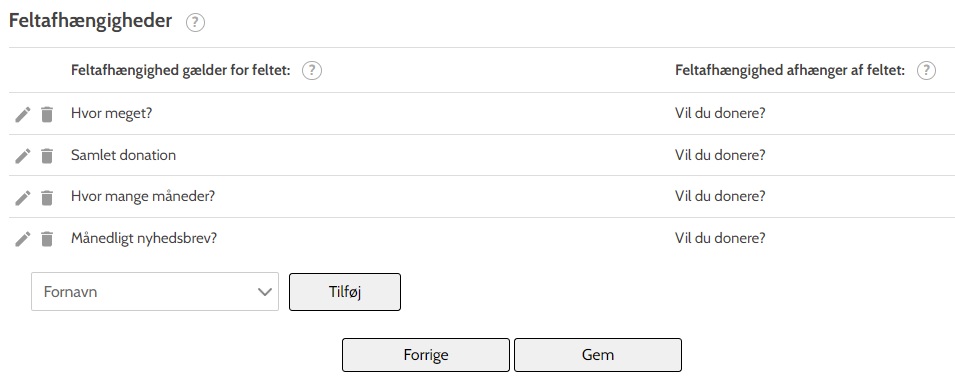
Klik på Forrige for at vende tilbage til de foregående sider i editoren.

Omdøb kampagneskabelon
For at omdøbe en eksisterende kampagneskabelon skal du udvide drop-down menuen Kampagner og vælge Kampagneskabeloner.

Find den kampagneskabelon, du ønsker at redigere, klik på tandhjulsikonet til højre, og klik på Omdøb.

Bemærk venligst, at kun en administrator kan ændre navnet på kampagneskabelonen.

